- ActoTray-tjenesten fra Adobe Acrobat kan gjøre systemet tregt eller ta opp CPU-ressurser.
- Denne artikkelen viser noen måter å deaktivere Adobe Acrotray.exe fra oppstart.
- Ta en titt på mer programvare som Adobe Acrobat Reader ved å utforske vår dedikerte Programvare.
- Trenger du flere tips og triks for alle ting som er relatert til programvare? Sjekk ut vår Hvordan-siden.

Denne programvaren reparerer vanlige datamaskinfeil, beskytter deg mot filtap, skadelig programvare, maskinvarefeil og optimaliserer PC-en for maksimal ytelse. Løs PC-problemer og fjern virus nå i tre enkle trinn:
- Last ned Restoro PC-reparasjonsverktøy som kommer med patenterte teknologier (patent tilgjengelig her).
- Klikk Start søk for å finne Windows-problemer som kan forårsake PC-problemer.
- Klikk Reparer alle for å fikse problemer som påvirker datamaskinens sikkerhet og ytelse
- Restoro er lastet ned av 0 lesere denne måneden.
Adobe Acrobat er en populær PDF-visningsprogram
som lar deg se, opprette, redigere og administrere PDF-filer på datamaskinen din.Når installert, vil brukerne se en AcroTray-komponent som automatisk kjøres ved hver omstart uten behov for appen. Men hvordan deaktiverer du Adobe acrotray.exe fra oppstart?
AcroTray er en Adobe Acrobat-utvidelse som brukes til å konvertere PDF-filer til forskjellige formater. Dette verktøyet kan imidlertid være irriterende, da det kan gjøre PCen treg, forbruke systemressurser og mesteparten av tiden kjører uten grunn.
I denne artikkelen viser vi deg noen måter å deaktivere Adobe acrotray.exe fra oppstart uten problemer. Så la oss komme i gang.
Hvordan deaktiverer jeg Adobe AcroTray.exe fra oppstart?
1. Deaktiver fra Oppgavebehandling
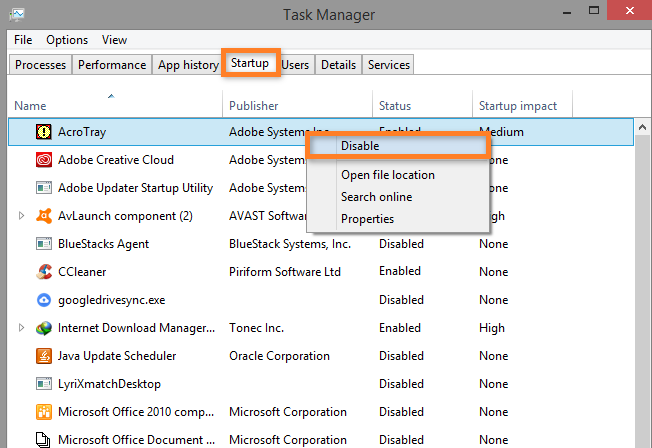
- trykk Windows-tast + R.
- Type taskmgr og klikk OK for å åpne den.
- I vinduet Oppgavebehandling åpner du Oppstart fanen.
- Bla gjennom oppstart og velg AcroTray.
- Høyreklikk på AcroTray og velg Deaktiver.
Når du har deaktivert AcroTray.exe fra oppstartsfanen, drep også AcroTray-kjøringsprosessen fra Oppgavebehandling.
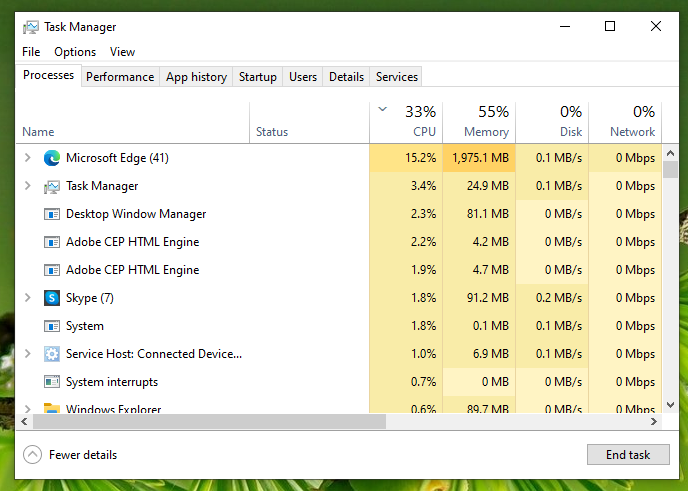
- Åpne Oppgavebehandling.
- I Prosess fanen, finn AcroTray.exe prosess.
- Velg og klikk deretter på Slutt knapp.
- Når det er avsluttet, blir AcroTray-appikonet også fjernet fra systemskuffen.
Det er det. Du har deaktivert AcroTray-appen fra Oppgavebehandling. Start PCen på nytt for å se om AcroTray-popupen er deaktivert.
2. Fjern ved hjelp av AutoTurns
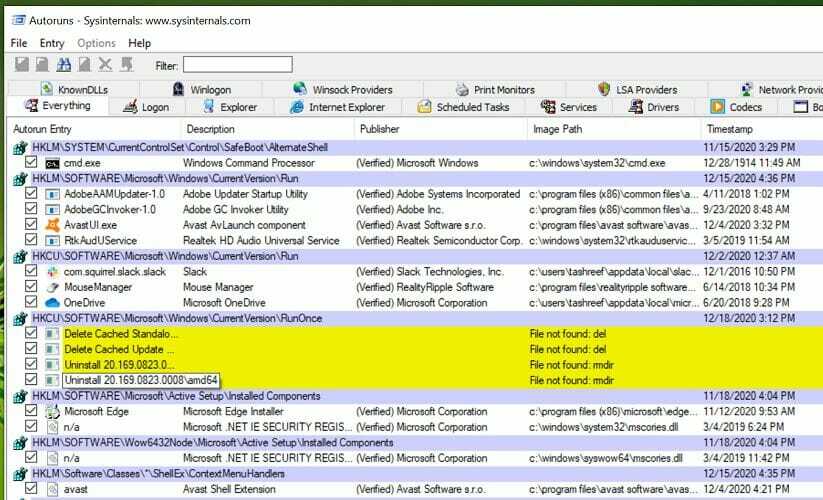
- Last ned Autoruns fra Microsoft.
- Pakk ut den nedlastede filen ved hjelp av WinZip.
- Åpne mappen Ekstraherte. Høyreklikk deretter på Autoruns64.exe fil.
- Å velge Kjør som administrator.
- I AutoRuns-vinduet, søk etterAcrobat-assistent i Alt fanen.
- Hvis det er merket av, fjerner du merket i ruten ved siden av Acrobat Assitant.
- Lukk Autokjør og start datamaskinen på nytt.
AutoRuns er et Microsoft-verktøy som lar deg kontrollere oppstartsprogrammer i Windows-oppstart. Du kan bruke Autoruns hvis den første metoden for å fjerne Acrotray ved hjelp av Task Manager ikke fungerte.
3. Deaktiver ved hjelp av Windows-tjenester
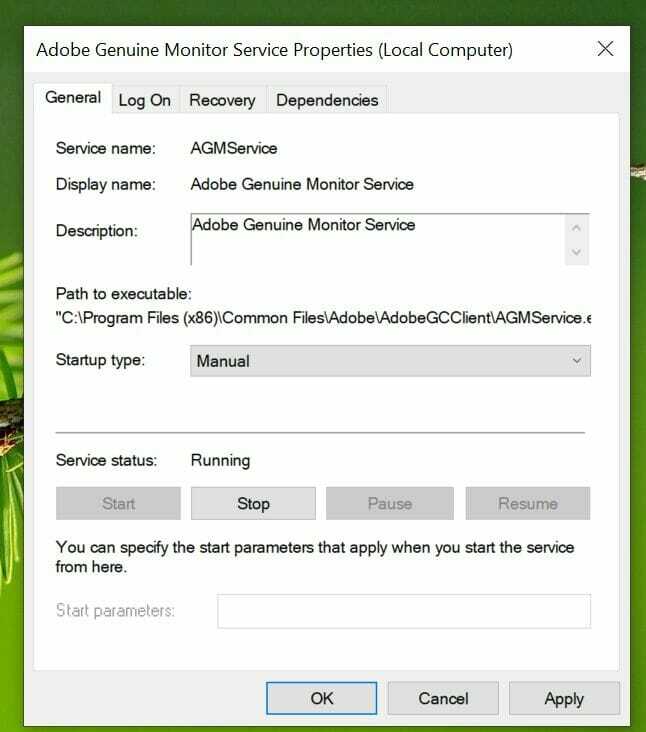
- trykk Windowstast + R.
- Type services.msc og klikk OK.
- Søk etter Adobe Acrobat Update, høyreklikk på den og velg Eiendommer.
- Klikk på Oppstart type rullegardinmenyen og velg Håndbok.
- Klikk Søke omog OK for å lagre endringene.
- Finn deretter Adobe Genuine Software Integrity-tjenesten, høyreklikk, og velg Eiendommer.
- Sett Oppstartstypetil Håndbok.
- Klikk Søke omog OK for å lagre endringene.
Når du har endret begge tjenestene, lukker du Windows Service-vinduet, starter datamaskinen på nytt og ser etter forbedringer.
I denne metoden endret vi noen av Adobe-tjenestene som er satt til å kjøre automatisk under oppstart. Å gjøre tjenestene til å kjøre manuelt vil løse problemet.
AcroTray-assistenten har flere ulemper enn fordeler. Det kan ikke bare bremse datamaskinen din, men også ta opp mange systemressurser uten noe reelt arbeid. I denne guiden har vi vist deg hvordan du kan deaktivere Adobe AcroTray.exe fra oppstart.
Mesteparten av tiden bør du deaktivere prosessen fra Oppgavebehandling. Imidlertid, hvis problemet vedvarer, kan du prøve å deaktivere tjenesten fra Windows Service eller bruke AutoRuns-verktøyet.
 Har du fortsatt problemer?Løs dem med dette verktøyet:
Har du fortsatt problemer?Løs dem med dette verktøyet:
- Last ned dette PC-reparasjonsverktøyet rangert bra på TrustPilot.com (nedlastingen starter på denne siden).
- Klikk Start søk for å finne Windows-problemer som kan forårsake PC-problemer.
- Klikk Reparer alle for å løse problemer med patenterte teknologier (Eksklusiv rabatt for våre lesere).
Restoro er lastet ned av 0 lesere denne måneden.


